Advertentie
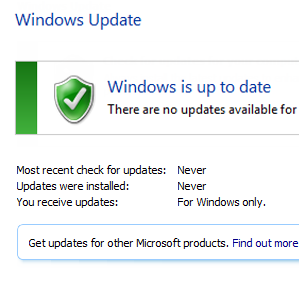 Windows Update is een van de belangrijkste elementen van het besturingssysteem van Microsoft om uw computer up-to-date te houden. Zonder deze software zou uw computer vrijelijk malware kunnen verzamelen, niet-gepatchte beveiligingsgaten worden misbruikt en over het algemeen loopt het vrij traag.
Windows Update is een van de belangrijkste elementen van het besturingssysteem van Microsoft om uw computer up-to-date te houden. Zonder deze software zou uw computer vrijelijk malware kunnen verzamelen, niet-gepatchte beveiligingsgaten worden misbruikt en over het algemeen loopt het vrij traag.
Gelukkig heeft uw computer Windows Update, waarmee u nieuwe functionaliteit, fixes, servicepacks en apparaatstuurprogramma's kunt toevoegen aan uw Windows 7 pc of laptop.
Maar wat gebeurt er als Windows Update fout gaat? Hoe kunt u problemen oplossen bij het installeren van de nieuwste updates en uw computer veilig en functioneel houden?
Het belang van Windows Update
Tenzij u een computer gebruikt waarop geen nieuwe software is geïnstalleerd, u geen nieuwe hardware toevoegt en het apparaat nooit is verbonden met internet, dan heeft u waarschijnlijk geen Windows Update nodig.
Maar wie gebruikt er tegenwoordig een computer op deze manier?
Feit is dat Windows Update enorm belangrijk is. Je zou het moeten activeren en instellen om minstens wekelijks te controleren. Omdat het slim is ontworpen om updates naar uw computer op de achtergrond te downloaden, hoeft u zich echt geen zorgen te maken erover - het geautomatiseerde systeem houdt uw computer veilig en functioneel terwijl u de gebruikelijke taken uitvoert.
Wanneer Windows-updates werken
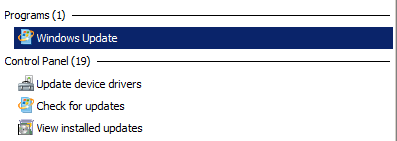
U kunt de huidige status van Windows Update bekijken via Configuratiescherm> Systeem en beveiliging> Windows Updateof door "update" in het menu Start te typen en het eerste resultaat te selecteren.
Vanaf hier kunt u direct controleren op updates of plannen hoe vaak u Windows 7 wilt hebben maak verbinding met de Windows Update-servers om de door u vereiste fixes en stuurprogramma's te verzamelen en installeren computer. U kunt de computer ook instrueren om alleen de updates te downloaden in plaats van ze ook te installeren - dit is handig als u beperkte ruimte op uw harde schijf hebt of als u wilt voorkomen dat u nutteloze updates zoals taal installeert pakketten.
Problemen oplossen Mislukte Windows-updates
Wanneer een Windows Update niet werkt, zou u moeten opmerken dat items die zijn gedownload om op uw computer te installeren, niet uit de lijst op de Windows Update-pagina verdwijnen.
Deze items zijn in principe niet geïnstalleerd en blijven in de lijst staan totdat ze zijn geïnstalleerd of weggegooid (u kunt items verbergen door met de rechtermuisknop te klikken en de juiste optie te selecteren).
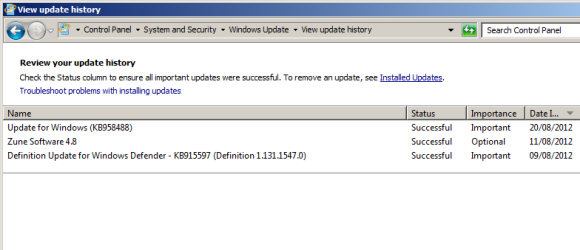
Een mislukte update die (gedeeltelijk) is geïnstalleerd, wordt meestal gemarkeerd met een soort foutmelding. Om uw Windows Update-geschiedenis te controleren (van alle items die zijn gedownload zodat Windows kan worden geïnstalleerd), zoekt u naar Bekijk updategeschiedenis optie in het linkerdeelvenster van het Windows Update-scherm.
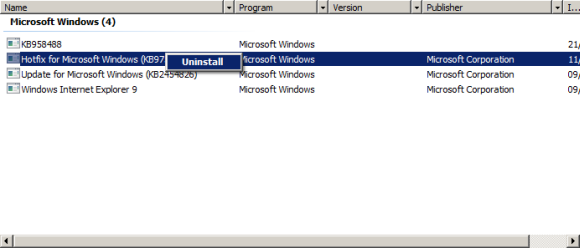
Bezoek ook eens de Installeer updates scherm om de updates te vergelijken en te zoeken naar verschillen die kunnen aangeven welke Windows Update het probleem veroorzaakt. U kunt ook proberen de laatste met succes geïnstalleerde update te verwijderen voor het geval dit een probleem heeft veroorzaakt met latere updates.
Een andere manier om Windows Update op te lossen, is door het proces handmatig te starten en elke lopende update één voor één te downloaden en te installeren, zodat de computer opnieuw kan worden opgestart wanneer daarom wordt gevraagd. Het klinkt misschien niet veel, maar deze eenvoudige stap kan het probleem binnen enkele minuten oplossen.
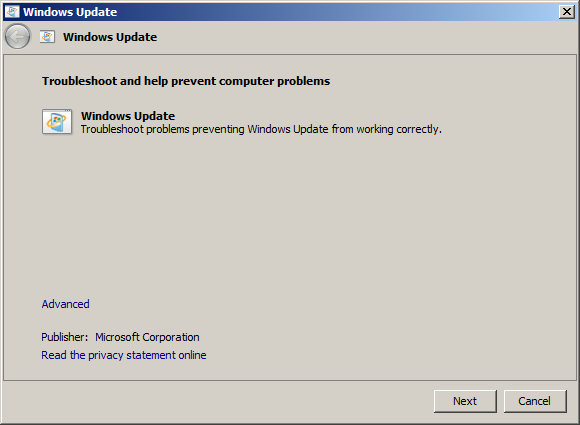
Er is een andere manier om installatieproblemen met Windows Update te verhelpen, dankzij de Windows 7-tool voor probleemoplossing. Klik op om dit uit te voeren Begin en typ "probleemoplossing". U zou de tool als eerste moeten zien, dus selecteer om te openen. Onder Systeem en veiligheid, zoeken Los problemen met Windows Update open volg de wizard tot het einde.
Is er een probleem met .NET Framework dat de installatie van updates verhindert?
Een andere manier waarop u problemen met Windows Update kunt oplossen, is door verder te kijken dan die specifieke service. Voor sommige Windows Updates moet Microsoft .NET Framework zijn geïnstalleerd, maar wat als die specifieke software niet correct werkt?

Om deze mogelijkheid uit te sluiten, kunt u profiteren van de .NET Framework Setup Verification Tool om de staat van de .NET-installatie van uw computer te verifiëren. Ga naar Aaron Stebner's MSDN-blog naar download de tool.
Als u fouten zou ontdekken, de .NET Framework Cleanup Tool kan worden gebruikt om dingen op te ruimen door de versie van .NET te verwijderen (uw computer heeft mogelijk meerdere installaties van het framework) die u selecteert. Zodra dit is gebeurd, downloadt u de standalone installatieprogramma van Microsoft.
Als dit opnieuw is geïnstalleerd, zou u dan terug moeten kunnen naar Windows Update, hopelijk met het resultaat van een succesvolle installatie van hotfix / update / servicepack!
Laat Windows Update weer werken!
Met de verschillende problemen die kunnen optreden bij het gebruik van Windows Update, heb je misschien het gevoel dat het meer problemen oplevert dan het waard is. De waarheid is echter precies het tegenovergestelde. Voor een paar minuten probleemoplossing kunt u uzelf uren en uren besparen door te worstelen met problemen veroorzaakt door exploits en hardwarestuurprogramma's.
Windows Update is een essentieel onderdeel van waarom Windows 7 zo goed werkt, dus schakel het in, gebruik het en als je merkt dat er problemen zijn, gebruik dan deze stappen om ze te verhelpen!
Afbeelding tegoed: .NET-logo via Lifemaestro
Christian Cawley is adjunct-redacteur voor beveiliging, Linux, doe-het-zelf, programmeren en technische uitleg. Hij produceert ook The Really Useful Podcast en heeft uitgebreide ervaring met desktop- en softwareondersteuning. Christian is een medewerker van het Linux Format-tijdschrift en is een Raspberry Pi-knutselaar, Lego-liefhebber en retro-gamingfan.

